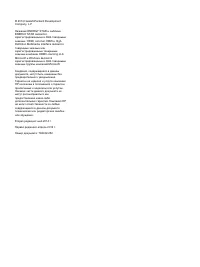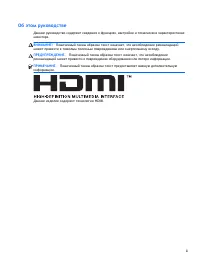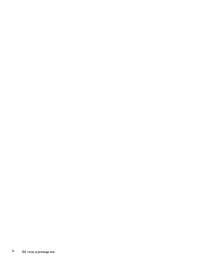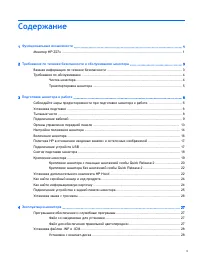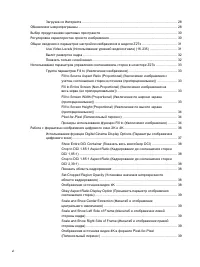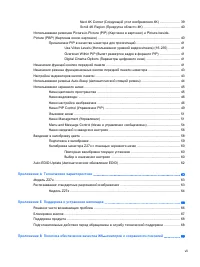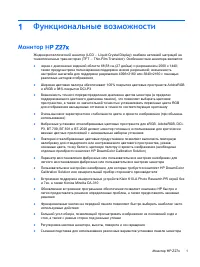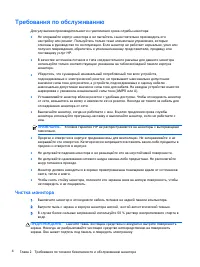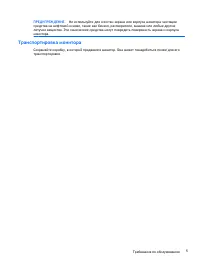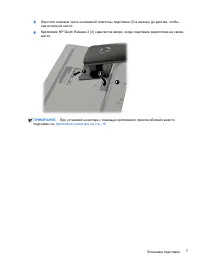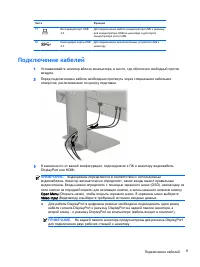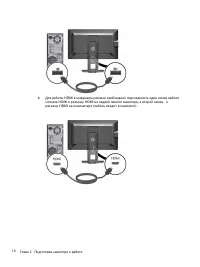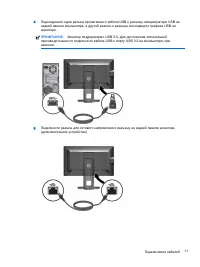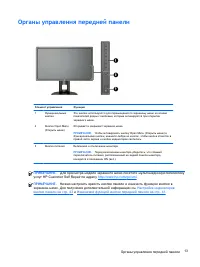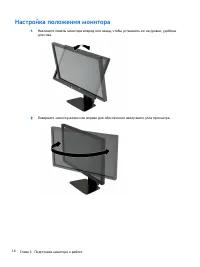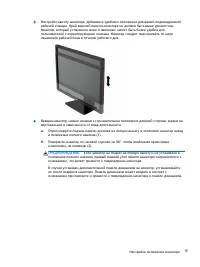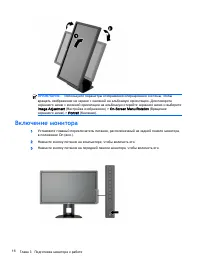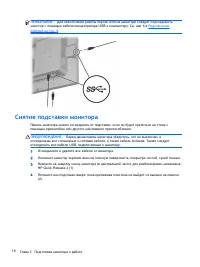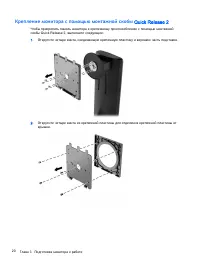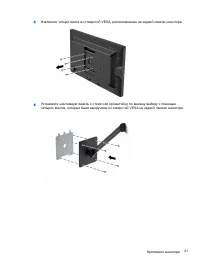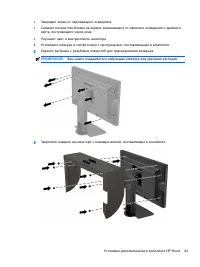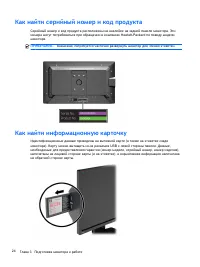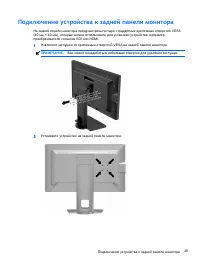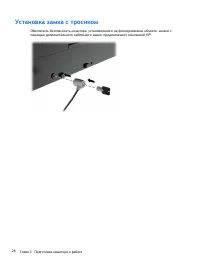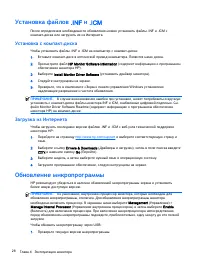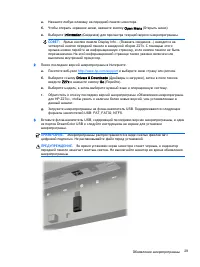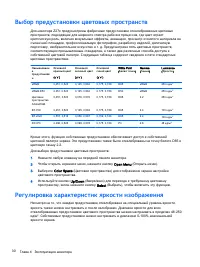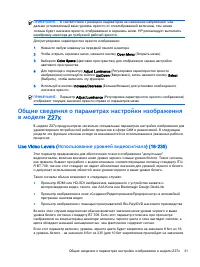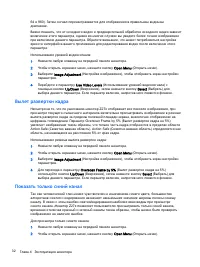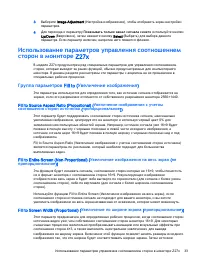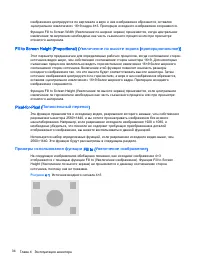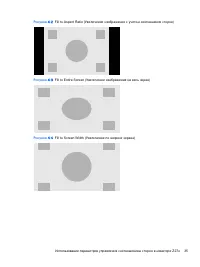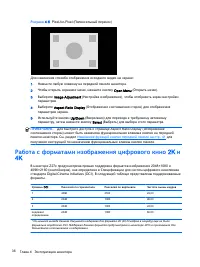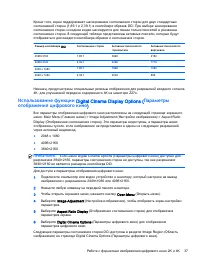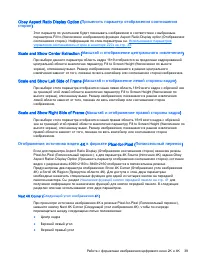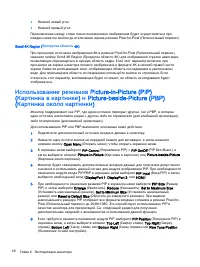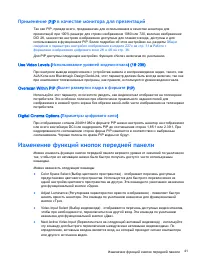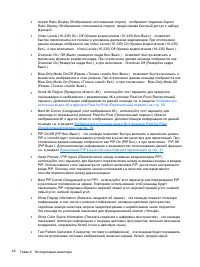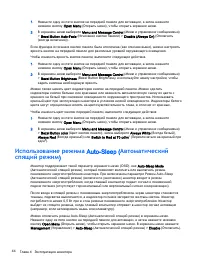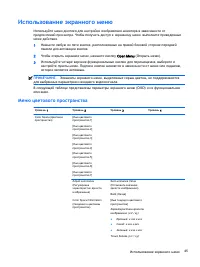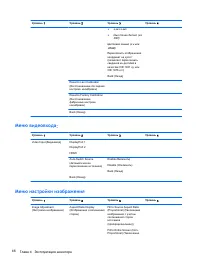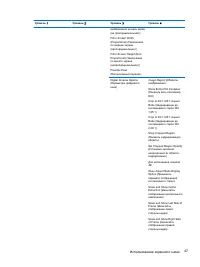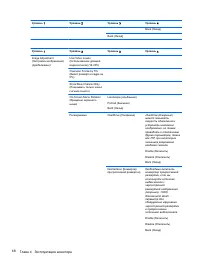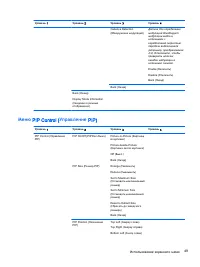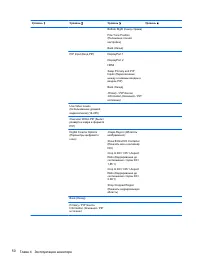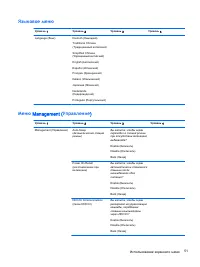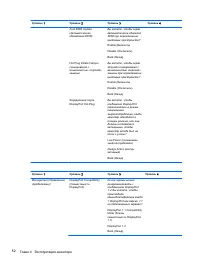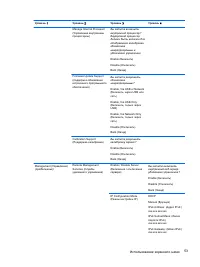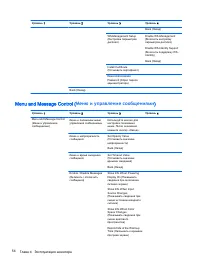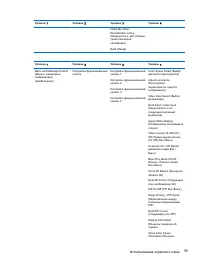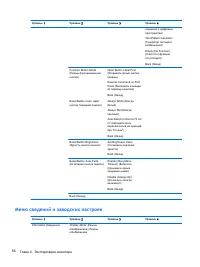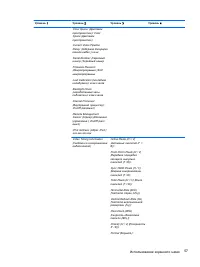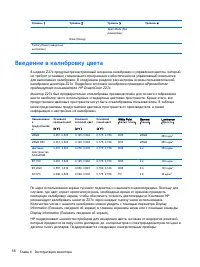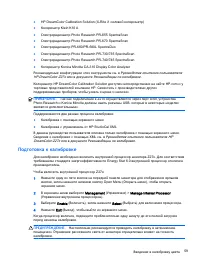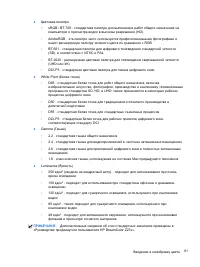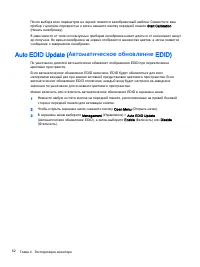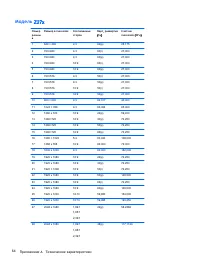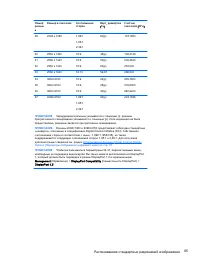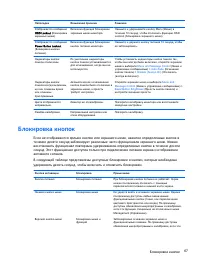Мониторы HP Z27x (D7R00A4) - инструкция пользователя по применению, эксплуатации и установке на русском языке. Мы надеемся, она поможет вам решить возникшие у вас вопросы при эксплуатации техники.
Если остались вопросы, задайте их в комментариях после инструкции.
"Загружаем инструкцию", означает, что нужно подождать пока файл загрузится и можно будет его читать онлайн. Некоторые инструкции очень большие и время их появления зависит от вашей скорости интернета.
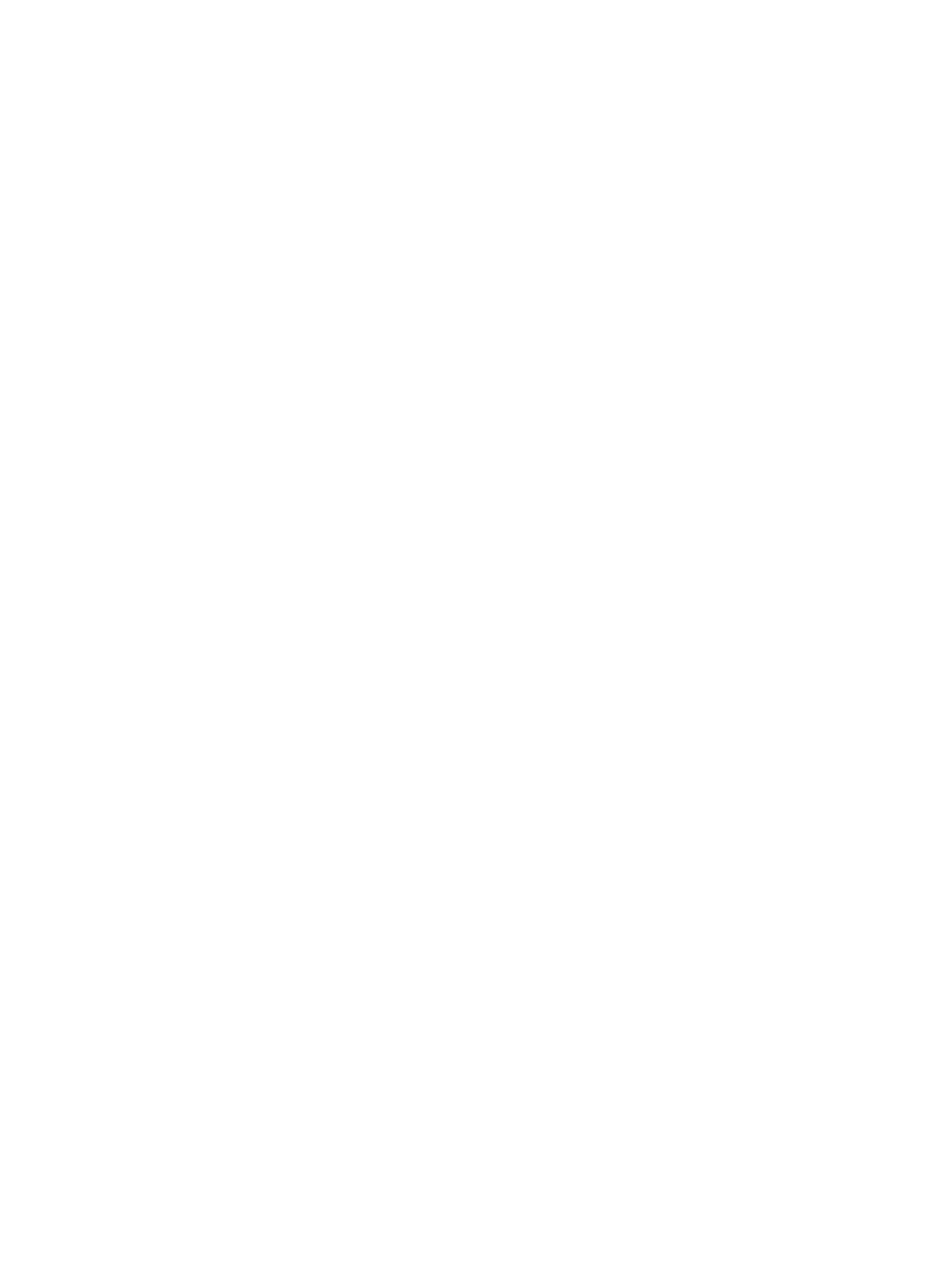
красный
,
зеленый
и
синий
цвета
.
Эти
шаблоны
вместе
с
внешним
измерительным
устройством
могут
быть
полезны
при
быстрой
проверке
точности
калибровки
экрана
между
калибровками
.
●
Empty (
Очистить
)
–
команда
очищает
назначение
функциональной
клавиши
передней
панели
экрана
.
При
выборе
ярлык
кнопки
не
будет
затемнен
.
Чтобы
изменить
функции
кнопок
панели
,
выполните
следующие
действия
.
1
.
Нажмите
одну
из
пяти
кнопок
на
передней
панели
монитора
для
отображения
ярлыков
кнопок
,
затем
нажмите
нижнюю
кнопку
Open Menu
(
Открыть
меню
),
чтобы
открыть
экранное
меню
.
2
.
В
экранном
меню
выберите
Menu and Message Control
(
Меню
и
управление
сообщениями
)
>
Настроить
функциональные
кнопки
,
а
затем
выберите
один
из
доступных
параметров
для
кнопки
,
которую
необходимо
повторно
настроить
.
Изменение
режима
функциональных
кнопок
передней
панели
монитора
По
умолчанию
при
нажатии
любой
кнопки
на
передней
панели
меню
слева
от
кнопок
появляется
меню
,
показывающее
команду
,
назначенную
для
каждой
кнопки
.
При
появлении
меню
можно
нажать
соответствующую
кнопку
для
выполнения
назначенной
команды
.
После
ознакомления
с
настройками
меню
можно
отключить
ярлык
отображения
функциональной
кнопки
и
просто
нажать
соответствующую
кнопку
передней
панели
для
выполнения
требуемой
команды
.
Это
отключит
только
ярлык
отображения
функциональной
кнопки
для
команд
функциональной
кнопки
.
Ярлыки
функциональных
кнопок
отобразятся
после
открытия
экранного
меню
.
Чтобы
изменить
режим
функциональных
кнопок
передней
панели
монитора
:
1
.
Нажмите
одну
из
пяти
кнопок
на
передней
панели
монитора
для
отображения
ярлыков
кнопок
,
затем
нажмите
нижнюю
кнопку
Open Menu (
Открыть
меню
),
чтобы
открыть
экранное
меню
. (
Если
вы
уже
переключились
в
этот
режим
,
нажмите
функциональную
кнопку
в
нижней
части
передней
панели
для
открытия
экранного
меню
).
2
.
В
экранном
меню
выберите
Menu and Message Control
(
Меню
и
управление
сообщениями
)
>
Режим
функциональных
кнопок
,
а
затем
выберите
одну
из
следующих
функций
.
а
.
Выберите
Открывать
ярлык
кнопки
первым
для
отображения
ярлыков
кнопок
при
нажатии
кнопки
на
передней
панели
.
б
.
Выберите
Выполнять
команды
по
первому
нажатию
для
немедленного
выполнения
назначенной
команды
при
нажатии
кнопки
на
передней
панели
монитора
.
Настройка
индикаторов
кнопок
панели
Индикаторы
кнопок
панели
имеют
автоматическую
функцию
исчезания
,
которая
активируется
по
умолчанию
.
Индикаторы
будут
заметны
после
завершения
периода
времени
ожидания
экранного
меню
.
Можно
изменить
режим
работы
индикатора
таким
образом
,
чтобы
он
не
исчезал
,
и
также
можно
было
настроить
яркость
индикаторов
при
отключении
функции
исчезания
.
Чтобы
отключить
функцию
исчезания
панели
кнопок
,
выполните
следующие
действия
.
Изменение
режима
функциональных
кнопок
передней
панели
монитора
43
Содержание
- 3 ВНИМАНИЕ; iii
- 5 Содержание; HP
- 9 Монитор
- 10 Драйверы
- 11 Damage Replacement Policy (
- 12 ПРИМЕЧАНИЕ; Чистка; ПРЕДУПРЕЖДЕНИЕ
- 13 Транспортировка
- 14 HP Quick Release 2
- 15 Крепление
- 16 Глава
- 17 Подключение
- 21 HP Customer Self Repair
- 24 Image Adjustment; Включение
- 26 Снятие
- 27 VESA
- 28 Quick Release 2
- 30 Установка; HP Hood; HP LCD Hood
- 35 Программное; Загрузка
- 36 Обновление
- 37 СОВЕТ; Go; tar
- 39 Использование
- 41 Показывать; Select; Группа; Fill to Source Aspect Ratio (
- 42 Рисунок
- 43 Fill to Aspect Ratio (; Fill to Entire Screen (; Fill to Screen Width (
- 44 Aspect Ratio Display (; Работа
- 45 Digital Cinema Display Options (
- 46 Show Entire DCI Container (; Set Cropped Region Opacity (; Digital Cinema Options
- 47 Следующий
- 49 Применение; PIP; качестве; Overscan Within PIP (; Изменение
- 53 Меню
- 62 Menu and Message Control (
- 66 Введение; Руководстве; HP DreamColor Z27x
- 67 Подготовка
- 68 DreamColor USB; HP DreamColor Calibration Solution
- 71 Модель; Распознавание
- 72 Приложение
- 74 Решение
- 75 Блокировка
- 76 Устранение; contactHP